Bài viết này sẽ hướng dẫn bạn cách cài đặt LEMP trên Ubuntu 16.04. LEMP stack (Linux, Nginx , MySQL, PHP) là một chương trình khác hoàn toàn với LAMP stack (Linux, Apache , MySQL, PHP). Hướng dẫn này dành cho LEMP stack (Nginx) và nó thường được sử dụng trên các máy chủ Ubuntu 16.04. Người dùng sau khi đọc hướng dẫn có thể tự mình cài đặt LEMP chỉ trong 10 phút.
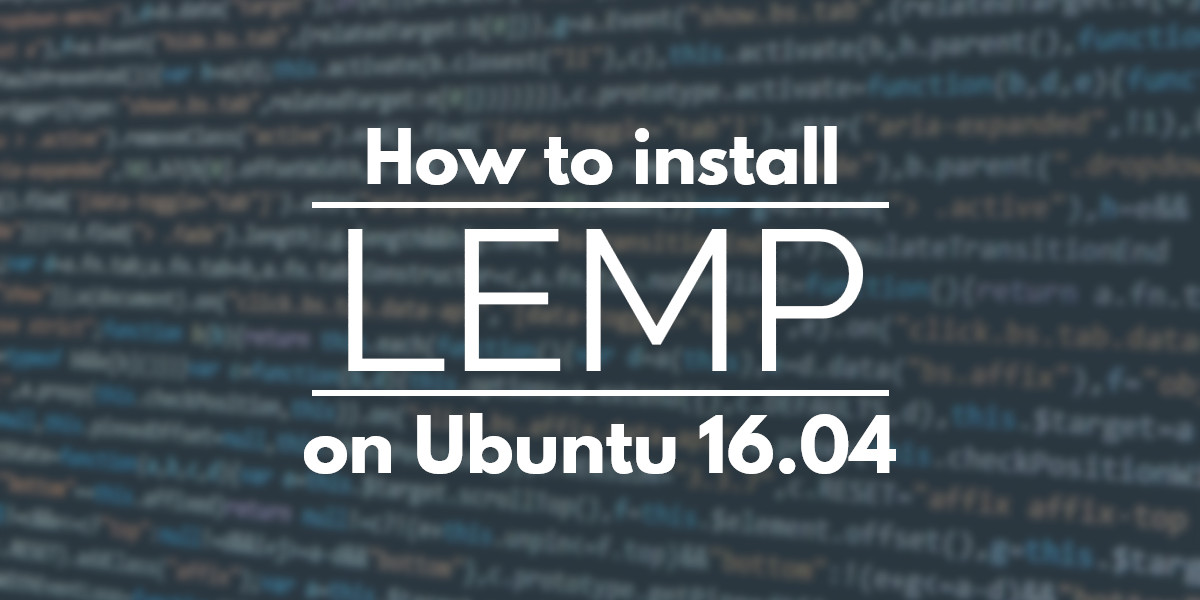
1. Cập nhập máy chủ
Đảm bảo rằng tất cả các gói đã cài đặt trên Ubuntu 16.04 VPS của bạn đều được cập nhật .
apt-get update && apt-get upgrade
Bạn cũng có thể định cấu hình cập nhật tự động .
2. Cài đặt Nginx trên Ubuntu
Trước khi cài đặt máy chủ web Nginx, hãy đảm bảo rằng không có máy chủ web khác như Apache được cài đặt trên VPS. Nếu máy chủ web Apache đang chạy, hãy dừng nó:
systemctl stop apache2
và xóa nó khỏi VPS của bạn:
apt-get remove --purge apache2
Bây giờ, hãy chạy lệnh sau để cài đặt Nginx :
apt-get install nginx
3. Start Nginx
Khi nó được cài đặt, hãy khởi động máy chủ web và kích hoạt nó để bắt đầu khởi động:
systemctl start nginx systemctl enable nginx
Bạn có thể kiểm tra xem Nginx có được khởi chạy thành công hay không bằng cách sử dụng lệnh sau:
systemctl status nginx
Đầu ra của lệnh trên phải tương tự như sau:
nginx.service - A high performance web server and a reverse proxy server Loaded: loaded (/lib/systemd/system/nginx.service; enabled; vendor preset: enabled) Active: active (running) Main PID: 5926 (nginx) CGroup: /system.slice/nginx.service ├─5926 nginx: master process /usr/sbin/nginx -g daemon on; master_process on ├─5927 nginx: worker process └─5928 nginx: worker process
Bạn cũng có thể xác minh xem Nginx có đang chạy hay không, bằng cách truy cập http://YOUR_IPbằng trình duyệt web ưa thích của bạn.
4. Cài đặt PHP-FPM
Chạy các lệnh sau để cài đặt các gói PHP cần thiết :
apt-get install php-fpm php-mysql
5. CẤU HÌNH PHP-FPM
Khi quá trình cài đặt hoàn tất, hãy chỉnh sửa tệp cấu hình PHP và sửa đổi cgi.fix_pathinfogiá trị tham số từ 1 đến 0.
Để tìm vị trí của tệp php.ini, hãy chạy lệnh sau:
php --ini |grep Loaded Loaded Configuration File: /etc/php/7.0/cli/php.ini
Chúng ta cần chỉnh sửa tập tin /etc/php/7.0/cli/php.ini và thực hiện các thay đổi.
vi /etc/php/7.0/cli/php.ini cgi.fix_pathinfo=0
Lưu các thay đổi và khởi động lại PHP-FPM:
systemctl restart php7.0-fpm
6. CẤU HÌNH MÁY CHỦ WEB NGINX
Bước tiếp theo là cấu hình Nginx sử dụng PHP. Chúng tôi sẽ sửa đổi khối máy chủ Nginx mặc định và thêm / bỏ ghi chú location ~\.php$khối.
vi /etc/nginx/sites-available/default
server {
listen 80 default_server;
root /var/www/html;
# Add index.php to the list if you are using PHP
index index.php index.html index.htm index.nginx-debian.html;
server_name _;
location / {
# First attempt to serve request as file, then
# as directory, then fall back to displaying a 404.
try_files $uri $uri/ =404;
}
# pass the PHP scripts to FastCGI server listening on 127.0.0.1:9000
#
location ~ \.php$ {
include snippets/fastcgi-php.conf;
fastcgi_pass unix:/run/php/php7.0-fpm.sock;
}
# deny access to .htaccess files, if Apache's document root
# concurs with nginx's one
#
location ~ /\.ht {
deny all;
}
}
Lưu các thay đổi và kiểm tra cấu hình mới
nginx -t nginx: the configuration file /etc/nginx/nginx.conf syntax is ok nginx: configuration file /etc/nginx/nginx.conf test is successful
7. Khởi động lại Nginx server
Nếu không có lỗi, hãy khởi động lại máy chủ web
systemctl restart nginx
8. CÀI ĐẶT MÁY CHỦ MYSQL
Cài đặt máy chủ cơ sở dữ liệu MySQL bằng cách thực hiện lệnh sau:
apt-get install mysql-server
Trong khi cài đặt, bạn sẽ được nhắc nhập mật khẩu cho người dùng root MySQL. Đảm bảo sử dụng mật khẩu mạnh (kết hợp các chữ cái và số và tối thiểu 10 ký tự) cho người dùng root của bạn.
9. Bảo mật máy chủ MySQL
Sau khi cài đặt xong máy chủ MySQL, bạn nên bảo đảm cài đặt bằng cách chạy tập lệnh bảo mật do MySQL cung cấp:
mysql_secure_installation
và làm theo các khuyến nghị.
10. Khởi động lại MySQL server
Khởi động MySQL và kích hoạt nó để khởi động
systemctl start mysql systemctl enable mysql
Khi làm đến bước này bạn đã cài đặt thành công LEMP stạck trên VPS Ubuntu 16.04 của bạn.
PS. Nếu bạn thích bài viết này về cách cài đặt LEMP trên Ubuntu 16.04, hãy chia sẻ nó với bạn bè của bạn trên mạng xã hội bằng cách sử dụng các nút bên dưới hoặc đơn giản là để lại câu trả lời trong phần bình luận. Cảm ơn.


